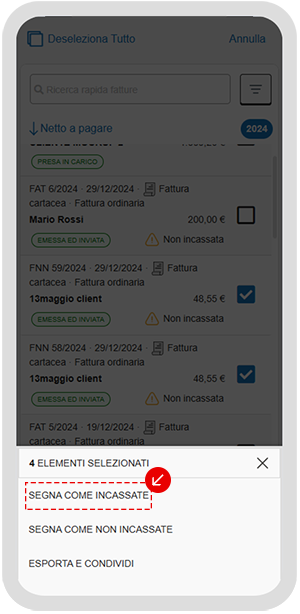Guida valida perfattura elettronica e fattura cartacea
Leggi la guida se
non hai acquistato il modulo incassi e pagamenti. Se
Incassi e pagamenti è attivo gestisci anche
l'incasso delle rate delle fatture inviate. Gestisci l'incasso di:
- fatture elettroniche, autofatture o note di credito inviate, tranne i casi sotto indicati;
- se hai attivato la funzionalità su Impostazioni, fatture cartacee o note di credito cartacee emesse, tranne i casi sotto indicati.
Quando non puoi assegnare l'incasso a una fattura
Non puoi gestire l'incasso di
fatture elettroniche che
hanno stato:
- Presa in carico.
- Inviata.
- Scartata.
- Errore di elaborazione;
- Emessa e consegnata (PA).
E
fatture cartacee che hai segnato manualmente come
Annullate. In questi casi, la
colonna incassi in tabella è vuota. Le fatture elettroniche inviate a PA in stato
Rifiutata hanno lo stato di incasso impostato su
Non gestita, ma puoi cambiarlo.
In tutti gli altri casi, per esempio
Emessa e consegnata (privati), lo stato di incasso impostato su
Non incassata, ma puoi cambiarlo.
Come gestire l'incasso di una singola fattura
Entra nel
pannello di Fatturazione o
apri l'app mobile, quindi vai su
Fatture inviate. Per maggiori dettagli su
come vedere il menu, consulta la guida.
Se usi il pannello da pc
Controlla di
aver impostato i filtri Incassi e Data incassi su
Vista colonne. Nelle fatture inviate per cui puoi gestire l'incasso, vai su
˅ ed espandi il menu a tendina, quindi scegli se è
Incassata,
Non incassata o
Non gestita:
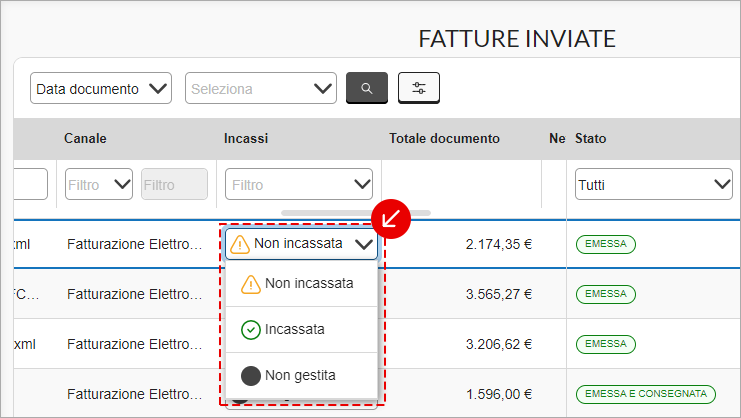
Se scegli
Incassata devi indicare anche la
Data di incasso. Usa l'icona calendario nella finestra che vedi per sceglierla e vai su
Conferma.
Se ti colleghi da cellulare o tablet
Imposta il filtro incassi. L'indicazione dello stato di incasso della fattura è riportata sotto il il netto a pagare della fattura.
Vai sul
menu a tre pallini ⋯ in corrispondenza della fattura elettronica inviata per cui vuoi gestire l'incasso e dalle azioni che compaiono scegli
Gestisci incasso. Si apre la finestra
Gestione incasso, vai su
˅ ed espandi il menu quindi scegli se è
Incassata,
Non incassata o
Non gestita:
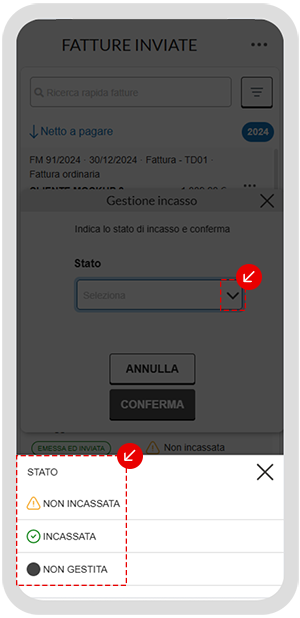
Se scegli
Incassata devi indicare anche la
Data di incasso. Usa l'icona calendario nella finestra che vedi per sceglierla e vai su
Conferma.
Come gestire l'incasso di più fatture contemporaneamente da pc
Puoi fare questa operazione solo se navighi il pannello da pc. Se ti colleghi da cellulare o tablet leggi la sezione dedicata all'app di questa guida.
Entra nel
pannello di Fatturazione, quindi vai su
Fatture inviate. Per maggiori dettagli su
come vedere il menu, consulta la guida.
Ricerca le fatture su cui gestire l'incasso e selezionale. Se vai sulla casella di controllo, vicino a
Data invio/emissione, selezioni tutti gli elementi presenti in pagina:
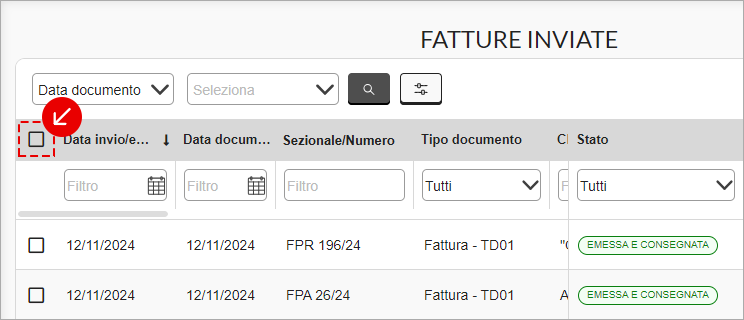
Dopo la selezione, in alto a sinistra sono visibili in riga:
- il numero di fatture che hai selezionato;
- il pulsante Seleziona tutti per scegliere tutte le fatture nel menu;
- il menu a tendina Azioni.
Vai su
˅ ed espandi il menu a tendina, quindi scegli
Segna come incassate, in questo caso indica anche da Data di incasso, o
Segna come non incassate e vai su
Applica per concludere:
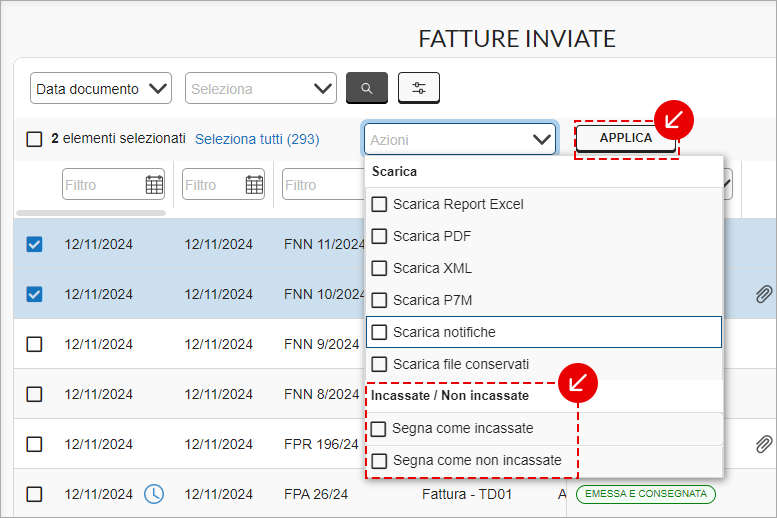
Non puoi scegliere sia
Segna come incassate che
Segna come non incassate. Selezionando un'opzione, l'altra si deseleziona.
Come gestire l'incasso di più fatture contemporaneamente da app mobile
Puoi fare questa operazione solo se ti colleghi da cellulare o tablet. Se navighi il pannello da pc leggi la sezione dedicata di questa guida.
Apri l'app mobile e autenticati se richiesto, quindi vai su
Fatture inviate. Per maggiori dettagli su
come vedere il menu, consulta la guida.
Ricerca le fatture su cui gestire l'incasso quindi:
- vai sul menu a tre pallini ⋯ in alto a destra a fianco di Fatture inviate e premi Seleziona;
- spunta le fatture che desideri o usa il pulsante Seleziona tutto in alto a sinistra per scegliere tutte le fatture nel menu;
- vai su Prosegui:
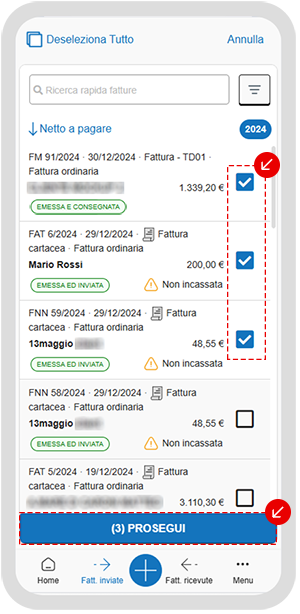
- scegli Segna come incassate, in questo caso indica anche da Data di incasso, o Segna come non incassate: